Älypuhelimet luottavat omistettuihin sovelluksiin tuottaaksesierinomainen käyttökokemus pienemmässä laitteessa. Et voi koskaan käyttää Facebookia Android-puhelimellasi tai iPhonella, jos sinut pakotettiin käyttämään sitä mobiiliselaimesi kautta. Dedikoidut sovellukset esimerkiksi Netflix-palveluille ja sosiaaliset verkostot kuten Facebook ovat tulossa asiaksi myös työpöydällä. Sekä Facebookin että Twitterin virallinen työpöytäsovellus on julkaistu Windows 10: lle. Creators Update for Windows 10 sisältää uuden ominaisuuden, jonka avulla näiden sovellusten käyttö on entistä kätevämpää. Sitä kutsutaan "Sovellukset verkkosivustoille" ja sen avulla voit avata tiettyjä verkkosivustoja asentamasi sovelluksissa. Esimerkiksi, kaikki selaimessa avaamasi Facebook-linkit voivat avautua automaattisesti Facebook-sovelluksessa. Näin lisäät sovelluksia verkkosivustoille Windows 10: ssä.
Voit tarkastella verkkosivustoille määritettyjä sovelluksia avaamallaAsetukset-sovellus ja siirry upouuteen Sovellukset-asetusryhmään. Valitse Sovellukset verkkosivustoille -välilehti. Näet luettelon kaikista verkkosivustoista ja sovelluksista, joihin ne on liitetty.

Lisää verkkosivustojen sovelluksia
Tämä on jotain täysin käyttäjän tekemistäkontrolli. Kun asennat sovelluksen, joka voi avata tietyn verkkotunnuksen kaikki linkit, yhdistys lisätään automaattisesti. Tämä on järkevää, koska kyseisen sovelluksen on kyettävä avaamaan sille osoittama verkkosivusto. Et voi esimerkiksi odottaa, että Facebook-sovellus avaa linkkejä Quoralta.
Voit lisätä sovelluksia verkkosivustoille vain asentamalla ne, mutta sovelluksen itsensä on tuettava tätä ominaisuutta. Facebook for Windows tukee sitä, mutta Windows for Twitter ei (tällä hetkellä).
Poista verkkosivustojen sovellukset
Sovelluksen avaamisen estäminen, kun vierailettietylle verkkosivustolle, avaa vain Asetukset-sovellus ja siirry kohtaan Sovellukset> Verkkosivun sovellukset ja sammuta tiettyyn sovellukseen liittyvä verkkosivusto. Yksi sovellus saattaa avata useita verkkosivustoja esimerkiksi Facebook-sovellus avaa facebook.com, www.facebook.com ja m.facebook.com. Jokaisella verkkotunnuksella on erillinen kytkin, jonka voit kytkeä pois päältä, jolloin saat täydellisen hallinnan linkkien käsittelyyn.









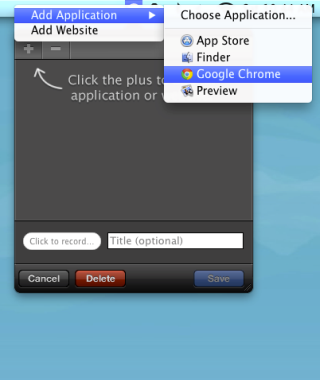



Kommentit